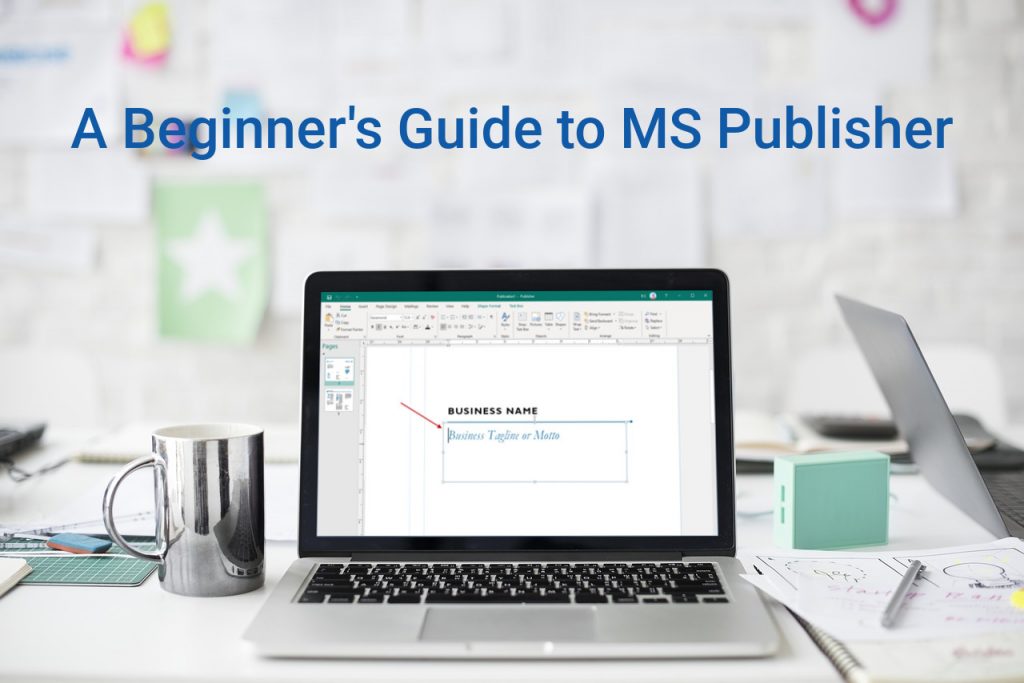
i denna dag av DIY ’ ers är alla tekniskt kunniga nog att skapa och publicera sitt eget digitala innehåll, och datorprogramvarujättar som Microsoft har program som gör det enkelt att göra det.
Du kan ha dina grundläggande program som täcker textdokument (Microsoft Word), numeriska data (Microsoft Excel) och presentationsinnehåll (Microsoft PowerPoint).
För professionella skrivarpublikationer finns Microsoft Publisher.,
programmet ger dig prisvärda och lättanvända desktop publishing funktioner som alla kan använda. På grund av detta är det ett bra alternativ för småföretag, vardagliga användare, lärare, föräldrar eller frilansare som behöver utforma publikationer, men har inte grafisk designbakgrund. Applikationen tillåter dem att skapa branding och försäljningsmaterial som ser professionell ut.
nedan ger vi dig en bättre uppfattning om programmet, vad det gör, hur man arbetar med det och några resurser för att komma igång.
vad används Microsoft Publisher för?,
Microsoft Publisher låter dig arbeta lika enkelt som du gör i Microsoft Word, men istället för att använda verktyg för text använder du verktyg för att redigera sidlayouter och visuellt innehåll.
Efter att ha sagt det kanske du undrar, vilka är de saker du kan göra i Microsoft Publisher?
svaret: nästan allt du behöver för att professionellt utforma och publicera ditt material., Några exempel är:
- personliga födelsedagskort
- Evenemangsaffischer
- nyhetsbrev för småföretag och organisationer
- professionella visitkort
- flygblad och program
- vykort och broschyrer
naturligtvis är det bara toppen av isberget. Redigera och anpassa innehållet är där MS Publisher verkligen lyser. Du kan arbeta från början, från mallar eller från befintligt innehåll som du kanske redan har.
Hur konverterar man PDF till PUB?,
skönheten i den senare är att om du har äldre innehåll i PDF-format som du behöver använda eller uppdatera, du kan konvertera PDF till PUB med Able2Extract PDF converter först.
Så här:
- öppna din PDF i Able2Extract.
- Välj det innehåll du vill konvertera.
- Klicka på kommandot Konvertera till utgivare i verktygsfältet.
- spara din nya .pub-filen till din dator.,
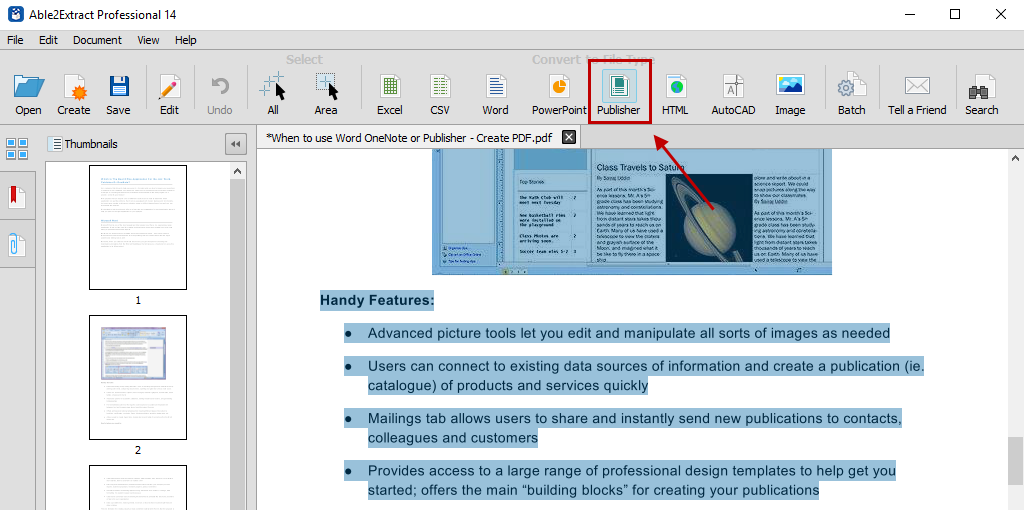
Microsoft Publisher Templates
på toppen av att hjälpa dig att arbeta med ditt ursprungliga PDF-innehåll, kommer Microsoft Publisher också utrustad med hundratals premade layouter och cookie cutter mallar Du kan använda för vägledning, idéer eller inspiration.
för att använda en mall i MS Publisher:
- Klicka på fil> Ny.
- då kan du antingen:
- välj en av de utvalda mallarna och klicka på Skapa.,
- Välj inbyggd och bläddra för att välja en kategori och välj en mall och klicka på Skapa för att använda den.
- använd sökfunktionen för onlinemallar för att hitta den typ av Mall som du behöver.
- när mallen är öppen i Publisher kan du börja formatera och redigera den.
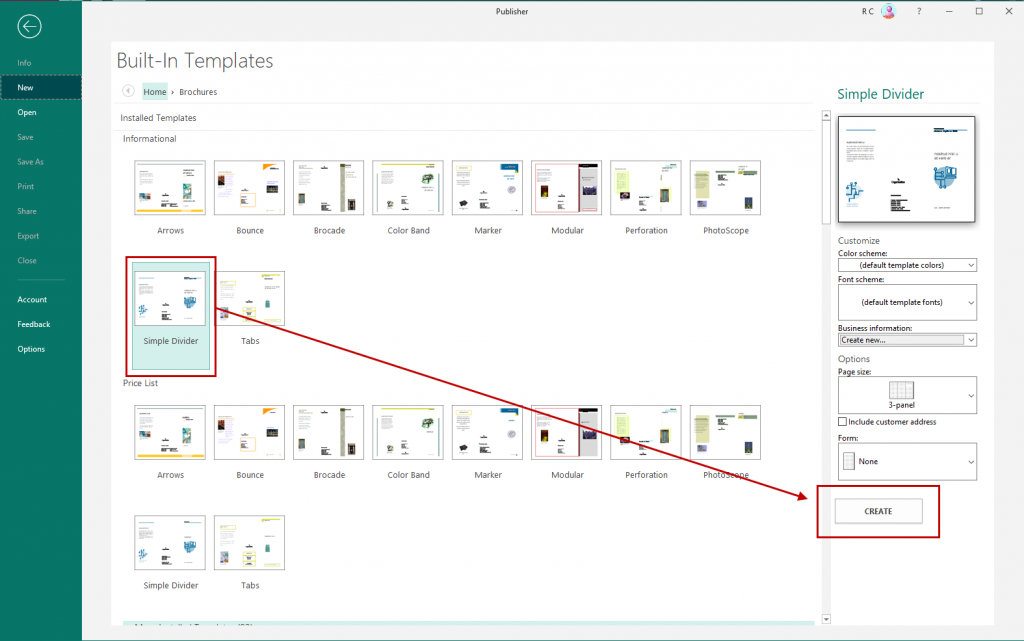
komma igång med Microsoft Publisher
innan du börjar smutsiga händer finns det några grunder du behöver veta., Eftersom MS Publisher behandlar alla typer av layouter, objekt, format och innehåll fungerar det inte precis som du är van vid I MS Word. Nedan följer en snabbguide om hur man går om de grundläggande sakerna.
arbeta med objekt
Du kommer att märka att i Publisher, allt kommer att formateras till rörliga ”lådor”. Dessa är kända som objekt, och beskrivs med en gräns med fyra vita cirklar och fyra vita rutor.
det här kan verka konstigt först, men dessa ramliknande rutor gör att du lättare kan gruppera, redigera, manipulera och flytta innehåll på sidan., Här är några sätt du kommer att arbeta med objekt ofta:
lägga till text – för att lägga till text i ditt projekt, du arbetar i textrutorna och kan redigera texten i objektet direkt. Du kan också lägga till din egen genom att gå till fliken Infoga och klicka på kommandot Rita textruta, som låter dig klicka och dra för att skapa ditt eget textobjekt där du vill ha det.
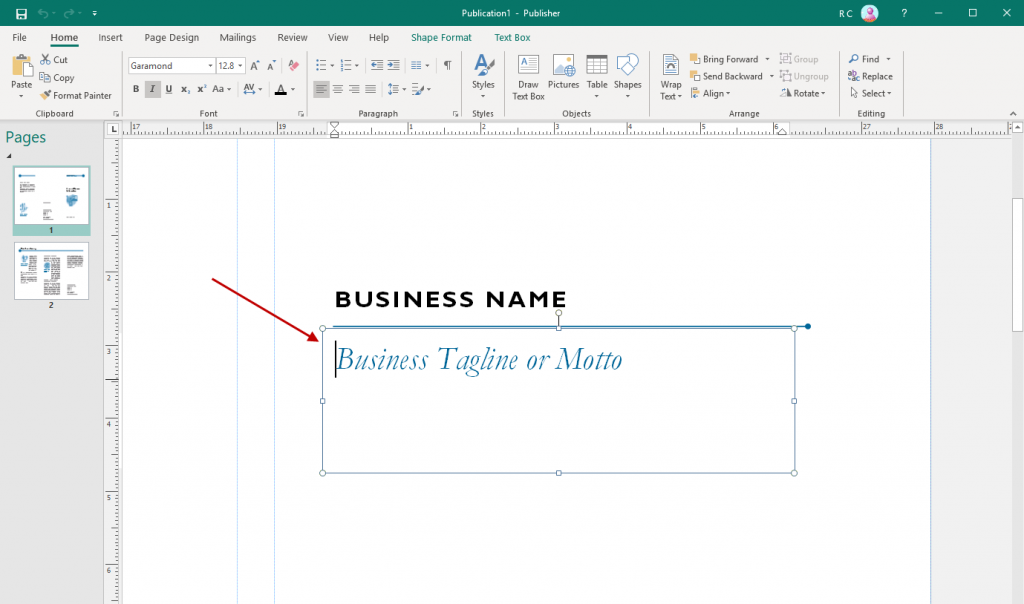
de flesta mallarna i utgivaren kommer att erbjuda färdiga lådor och objekt, så att bekanta sig med dessa är nödvändiga.,
dessa rutor innehåller vanligtvis dummy text som du enkelt kan dubbelklicka på och redigera, anpassa teckensnitt, storlek och färg.
lägga till bilder – lägga till bilder i ditt innehåll är lika enkelt som att klicka på Hem> bilder. Du har alternativ för att infoga bilder från en fil, OneDrive eller från en sökning på Bing. Dessutom har du ett antal alternativ för att formatera din bild i din publikation.,

gå bara över till fliken Format när bilden är vald och du kan börja skräddarsy dina bilder. Om du vill veta mer om hur du arbetar med bilder kan du läsa Microsofts tips om hur du arbetar med bilder i Microsoft Publisher.
använda byggstenar
byggstenar gör det lättare för dig att bygga och anpassa din publikation genom att ge dig färdiga element., Du hittar dessa under fliken Infoga på bandet:
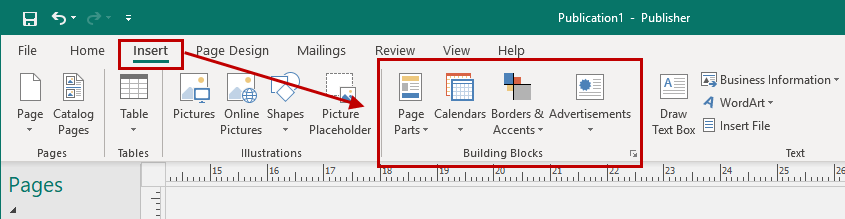
genom att utforska några anpassningar kan du enkelt välja ett element du vill ha och sedan klicka och dra för att flytta och ändra storlek på elementet i enlighet därmed. Det är ett enkelt sätt att tillämpa och manipulera återanvändbara bitar av innehåll.
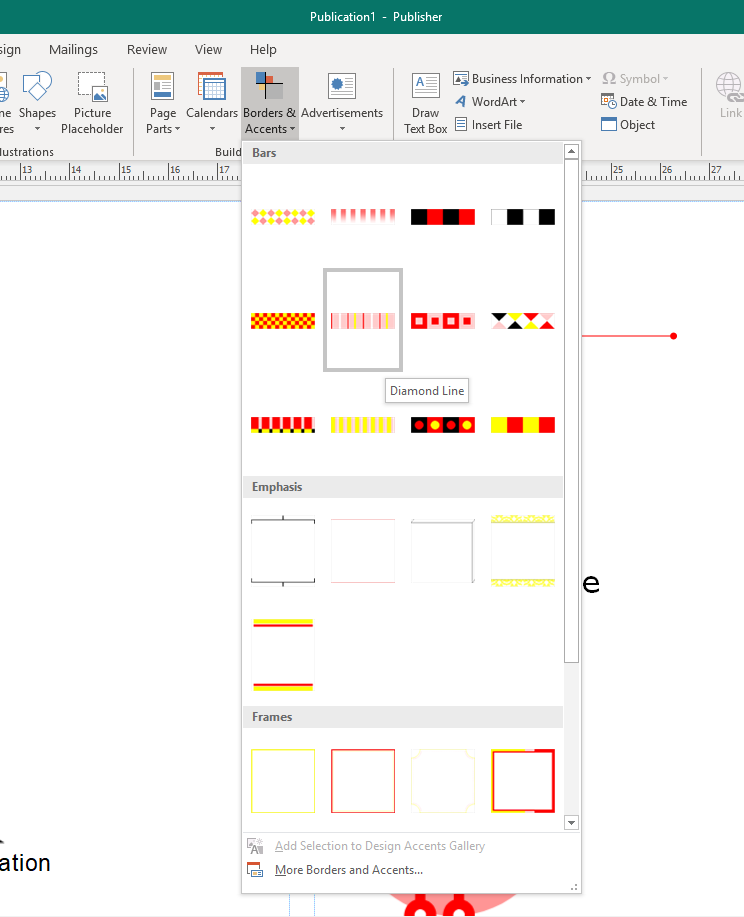
det här är praktiskt när du vill lägga till rubriker, gränser, sektioner, accenter och annonser., Microsoft Publisher har dessa byggstenar byggda rätt i, men du kan också skapa din egen.
använda Design Checker i Publisher
det här är en annan funktion som du vill använda när du är klar med att sätta ihop ditt publiceringsinnehåll. Design Checker är tillgänglig via fil>Info>Design Checker. Det är ett verktyg som granskar ditt slutliga innehåll för layout eller designproblem och det visas på höger sida av gränssnittet.,

Tänk på det här verktyget som din dagliga stavningskontroll, men för ditt publiceringsinnehåll istället för textinställningar.
Design Checker granskar ditt innehåll för en mängd olika design-och layoutproblem, så att du kan fånga och fixa dem innan du slutför ett utskriftsjobb.
och oroa dig inte om du inte är en designer, kommer verktyget att ge dig förklaringar och förslag om hur du åtgärdar problemen den upptäcker.,
Du kan också ange vilka typer av problem verktyget kommer att leta efter genom att klicka på dialogrutan Alternativ för designkontroll.
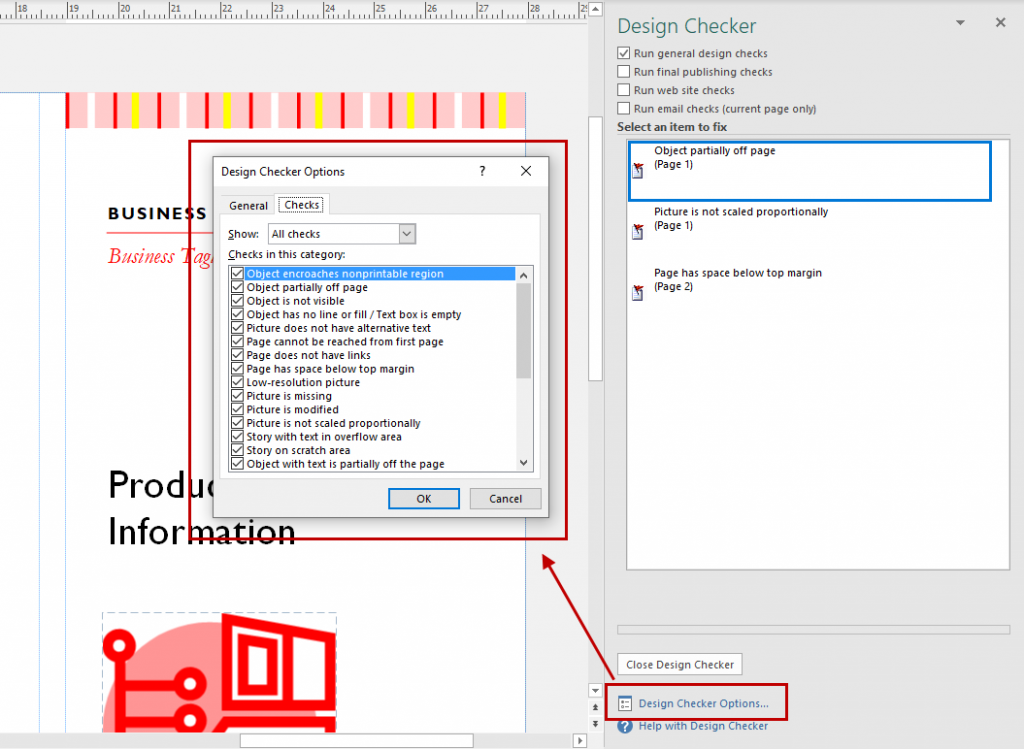
skriva ut ditt projekt
som ett program som är inriktat på att skapa digitalt innehåll som ska skrivas ut, kommer detta att vara en annan grundläggande uppgift du måste känna till. Om du vill skriva ut ditt projekt har Microsoft Publisher några metoder för att skriva ut ditt innehåll.,
det finns standardmetoden som använder skrivarfunktionen som du känner till om du skriver ut en publikation på din stationära skrivare. Det enda du behöver göra är att se till att du har inställningarna justerade för att skriva ut ditt innehåll korrekt på storleken och typen av papper du behöver. Kom ihåg att spara ditt projekt först, men innan du skriver ut!
förutom dina vanliga PDF-och vanliga filtyper finns det också Pack-och Go-guiden via fil>exportera>packa och gå.,
den här metoden ger dig alternativ för hur du sparar filen för olika utskriftsändamål-även för en kommersiell skrivare – så du behöver inte oroa dig för de tekniska detaljerna för formatering och inställningar. Trollkarlen gör det åt dig. Du bestämmer helt enkelt vilket alternativ som är bäst för dina behov:
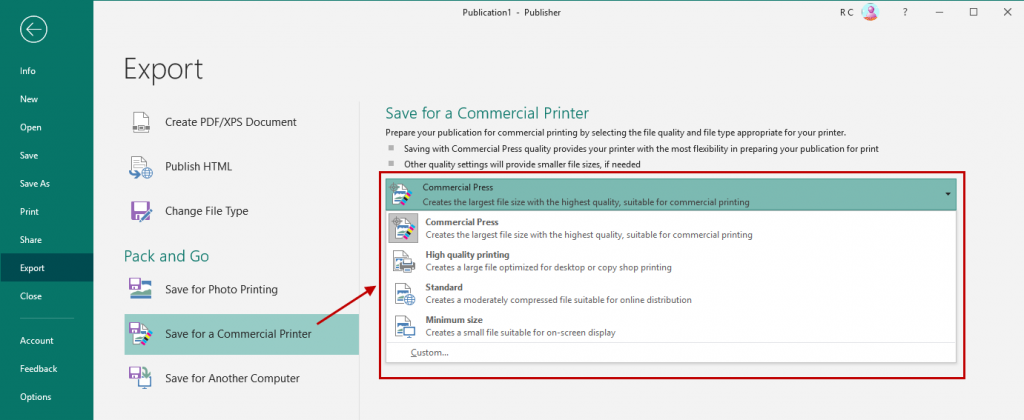
att veta hur du ska arbeta dig runt med ovanstående grunder låter dig arbeta enkelt med vilken typ av layout eller projekt du arbetar med.,
Microsoft Publisher Tutorials
Nu när du vet lite mer om hur Microsoft Publisher fungerar, är det dags att prova på det. Förutom vissa mallar samlade vi några Microsoft Publisher tutorials för att hjälpa dig att snabbt komma igång:
- hur man skapar ett nyhetsbrev
- hur man gör gratulationskort och inbjudningar
- hur man gör en publikation med två kolumner
- hur man skapar ett organisationsschema
så, beväpnad med grunderna, är du nu redo att börja skapa professionellt utseende för publicering utan den kraftiga prislappen.